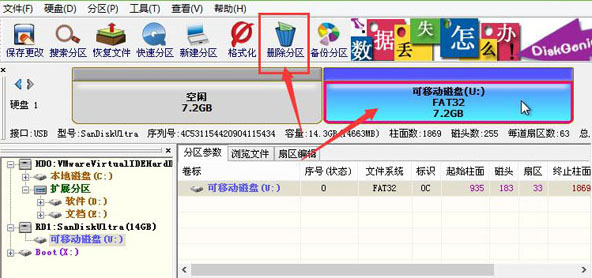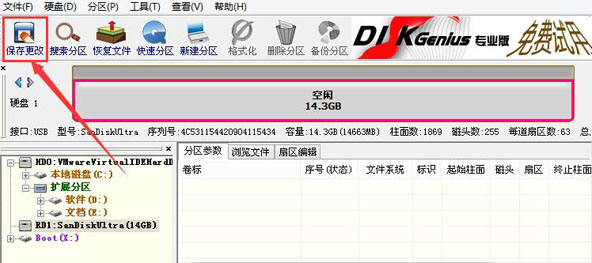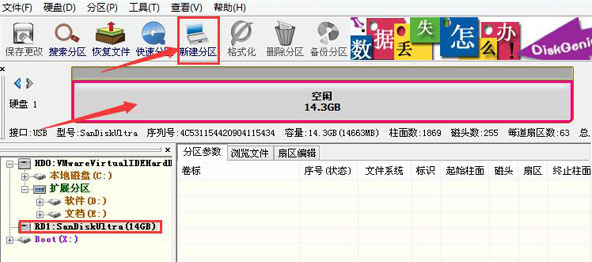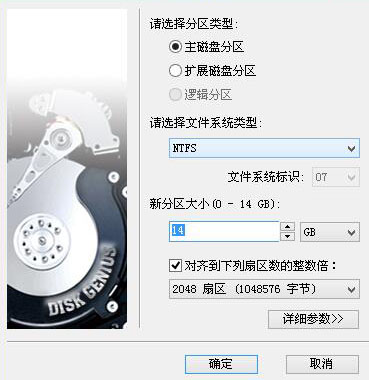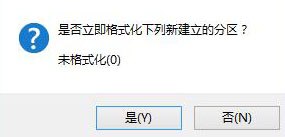u盘未分配分区怎么合并?
发布时间:2022-07-12 文章来源:xp下载站 浏览:
|
U盘,全称USB闪存盘,英文名“USB flash disk”。 它是一种使用USB接口的无需物理驱动器的微型高容量移动存储产品,通过USB接口与电脑连接,实现即插即用。U盘连接到电脑的USB接口后,U盘的资料可与电脑交换。而之后生产的类似技术的设备由于朗科已进行专利注册,而不能再称之为“优盘”,而改称“U盘”。后来,U盘这个称呼因其简单易记而因而广为人知,是移动存储设备之一。现在市面上出现了许多支持多种端口的U盘,即三通U盘(USB电脑端口、iOS苹果接口、安卓接口)。 u盘若是存在未分配分区就会造成实际使用容量变小,花费很多时间也没能将这个问题解决。其实,我们只需要利用快启动内置diskgenius分区工具将u盘未分配分区合并起来就行,不懂操作?接下来快启动小编带大家了解详细的图文操作教程哦。
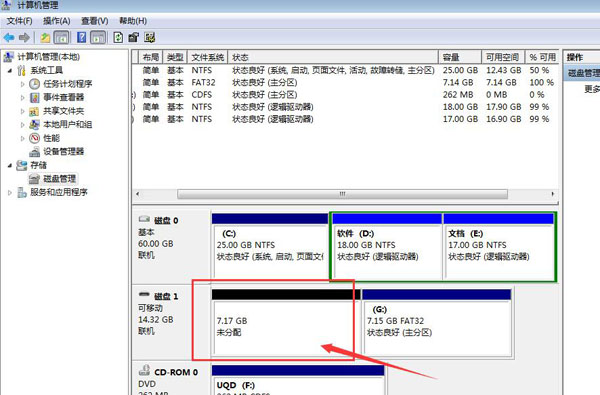 1、准备一个u盘,到快启动官网下载u盘启动盘制作工具,然后制作一个快启动u盘启动盘(此u盘启动盘可以用来装系统,也可以用来修复电脑多方面问题),重启电脑按热键设置开机u盘启动,直接进入快启动win10pe中,在pe系统中选择diskgenius分区工具,打开该工具,如图:
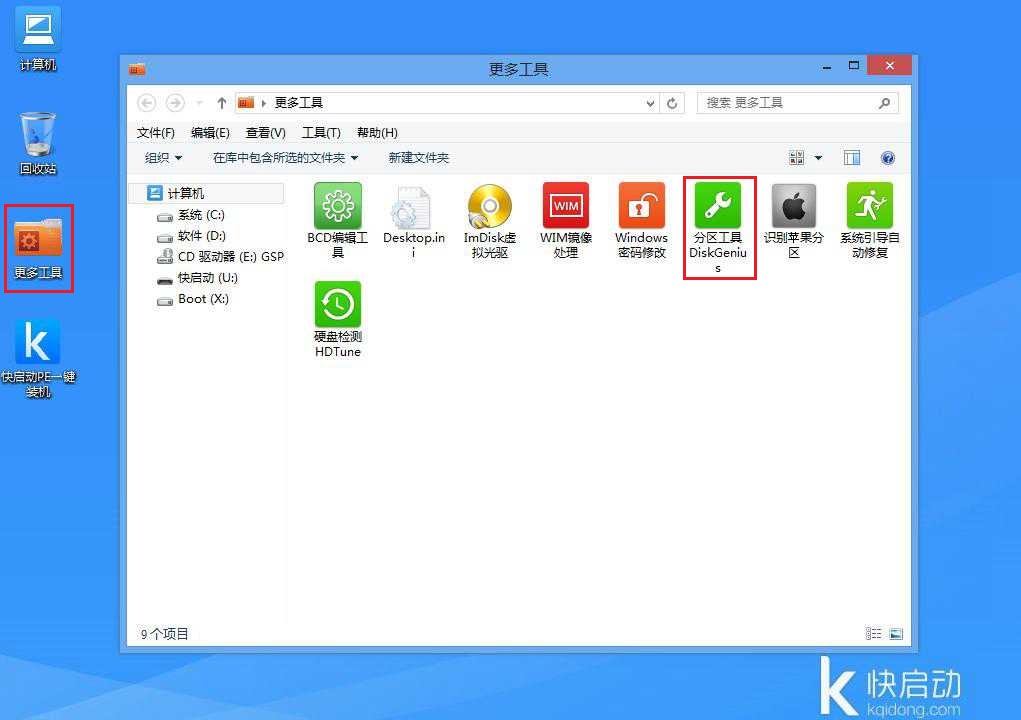 2、在打开的diskgenius分区工具中,选中可移动磁盘部分的分区,点击删除分区按钮,如图:
3、删除分区后点击保存更改按钮,如图:
4、会弹出确认是否对分区表的更改窗口,点击是继续即可。然后选中整块u盘,点击新建分区按钮,如图:
5、在新建新分区窗口中参照并选择好设置选项,点击确定按钮,如图:
6、接着点击保存更改按钮,如图:
7、在弹出的确认窗口中点击是,即可让分区表生效。然后会提醒新建分区要格式化的窗口,点击是进行格式化,直到格式化结束退出diskgenius分区工具并重启电脑即可。如图:
以上全部就是u盘未分配分区如何合并的操作方法,u盘未分配就不能正常使用,很多小伙伴遇到这种情况会觉得自己购买到假u盘,其实不是,只需要跟着快启动小编的操作就能将u盘未分配分区合并在一起,就能让大家正常使用哦,希望能够帮到大家。 U盘最大的优点就是:小巧便于携带、存储容量大、价格便宜、性能可靠。 |
本文章关键词: u盘未分配分区如何合并?
相关文章
本类教程排行
系统热门教程
本热门系统总排行